Chattyの導入方法
はじめに
この記事では[Chatty]の導入方法を私の忘備録を兼ねて書いています。
[Chatty]についてはコチラの記事でも簡易的ではありますが
取り上げています。
導入の仕方
今回はStandalone Installerでのやり方です。
まずはコチラから以下のものを任意の場所にダウンロードします。

ダウンロード完了したら保存した場所にあるこれをダブルクリックして
インストールを進めていきます。

インストールする場所を選択してNextボタンを押します。

この画面は特に変更しなくていいかもしれないのでNextボタンを押します。

この画面で確認して問題がなければ
Installボタンを押して終わるのを待ちます。

設定
インストールが完了したら保存した場所を開くと
おそらく表示方法によって変わりますが次のようになっていると思います。
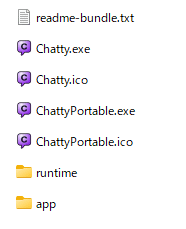
Chattyというアプリケーションをダブルクリックして起動します。
私の場合はすでに日本語化してますがデフォルトだと英語だと思います。
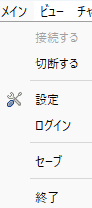
[Main]タブの[Config]を開くと次のようなものが出てきます。
以下の画像は私の設定画面です。
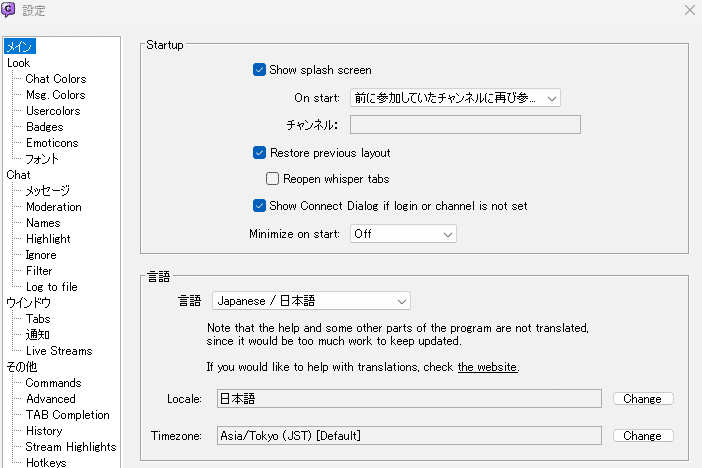
設定が終わったら下にある[Save]ボタンを押して再起動すると
一部日本語表記になっていると思います。
次にメインタブにある「接続する」を押します。
すると次のものが出てきます。(一部隠してあります)
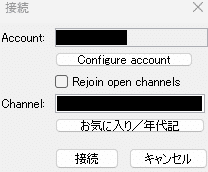
Account:あなたのログイン名を入れます。
Channel:使うチャンネルの名前を入れます。
入力が完了したら「接続」ボタンを押します。
もしかしたらこのとき認証画面が出るかもしれません。
その時は認証を許可してください。
これは任意ですが「ビュー」タブにあるオプションの
「入退室メッセージを表示」をチェックすると
ユーザーが入退室したタイミングが分かるようになります。

ほかにも設定項目などがありますが
今回紹介した内容だけでも十分だと思います。
この記事が気に入ったらサポートをしてみませんか?
